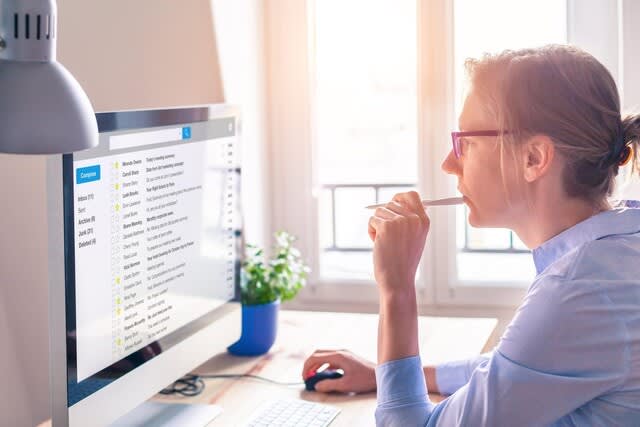電子メールは企業の世界で最も人気のあるコミュニケーション手段であり、今日の企業はかつてないほど多くの電子メールプロバイダーにアクセスできます。このOutlookとGmailの比較では、2つの人気のあるメールサービスを比較して、どちらがビジネスに適しているかを見つけます。
OutlookとGmailは、個人と企業の両方で無料で使用できます。ただし、電子メールだけでは不十分な場合は、状況が変わります。 OutlookとGmailforBusinessを公正に比較するには、それぞれOffice365およびGSuiteと呼ばれるMicrosoftおよびGoogleのサブスクリプションパッケージのコストを調べる必要があります。最も手頃なOffice365サブスクリプションプランであるOffice365Business Essentialsは、ユーザーあたり月額5ドルで、PC、Mac、およびモバイルで
ビジネスメールやその他のビジネスサービスを提供します。 MicrosoftOfficeプログラムは含まれていません。その上の層はOffice365Businessで、ユーザーあたり月額$ 8.25で、Office製品のほか、PC、Mac、またはモバイルデバイスでのクラウドファイルの
保存と共有が含まれます。
G Suiteは、Office 365と同様に、ユーザーあたり月額5ドルです。ビジネス向けGmail、ビデオ会議、電話会議、暗号化されたチームメッセージング、共有カレンダー、Googleドキュメント、制限付きクラウドストレージはすべて基本プランに含まれています。エンタープライズプランは、ユーザーあたり月額25ドルです。
ストレージに関しては、Microsoftは特に寛大で、50 GBのメールボックスとカスタムの電子メールドメインアドレスに加えて、ファイルの保存と共有用に1TBのOneDriveストレージを提供しています。 Googleは最近、さらに2つの高価なG Suiteプランをアップグレードして、無制限のクラウドストレージを追加しました。これは、大量のクラウドストレージであり、多額の費用がかからないためです(5ユーザー未満の場合はユーザーあたり1 TB)。
2段階の検証を提供するために、Google認証システムアプリは時間ベースのワンタイムパスワードアルゴリズムとHMACベースのワンタイムパスワードアルゴリズムを採用しています。 Microsoft Authenticatorは、PINまたは指紋をさらに保護するセキュリティ機能です。どちらのツールもうまく機能し、ハッカーが電子
メールアカウントにアクセスするのをはるかに困難にします。
GoogleとMicrosoftは、危険な添付ファイルやスパムメールや
フィッシングメールを検出して除外できる高度なスパム
フィルターも使用しています。まれに、Microsoftのスパムフィルターが機能しなくなり、ジャンクとの実際の会話がフィルターされます。不便な場合でも、後悔するよりは安全である方がいいです。
OutlookとGmailの両方に、オンラインストレージと一連のオフィスアプリが付属しています。ほとんどのコンピュータユーザーは、Outlookで提供されるオフィスプログラムにすでに精通しています。 Word、Excel、およびPowerPointはかなり前から存在しており、それらの機能と競合することは不可能です。それはGoogleが試みるのを止めませんでした、その結果、その
Webベースのソフトウェアオフィススイートが誕生しました。。これには、ワードプロセッサであるGoogleドキュメント、スプレッドシートプログラムであるGoogleスプレッドシート、プレゼンテーションプログラムであるGoogleスライドが含まれます。大多数のユーザーはGoogleのオフィススイートに満足しますが、ヘビーユーザーはほぼ確実にMicrosoftOfficeを必要とします。
記事全文
https://clean.email/blog/email-providers/outlook-vs-gmail